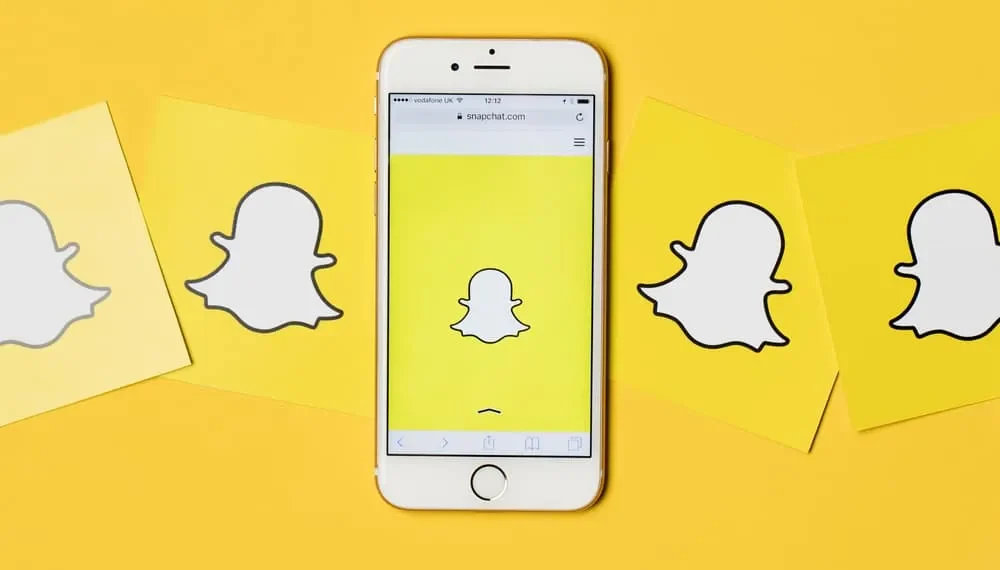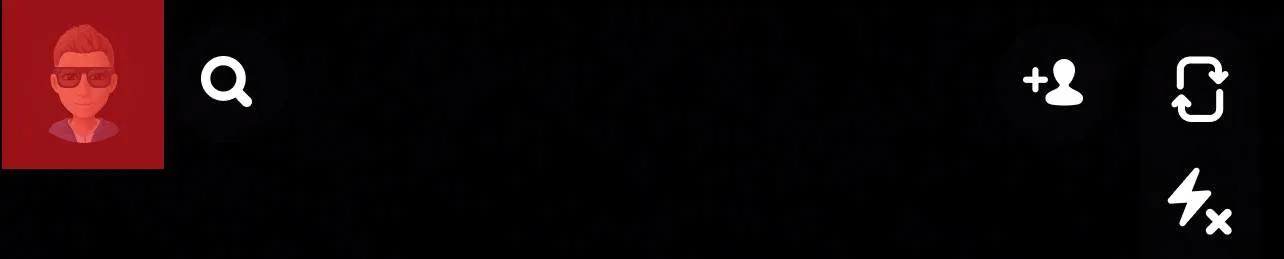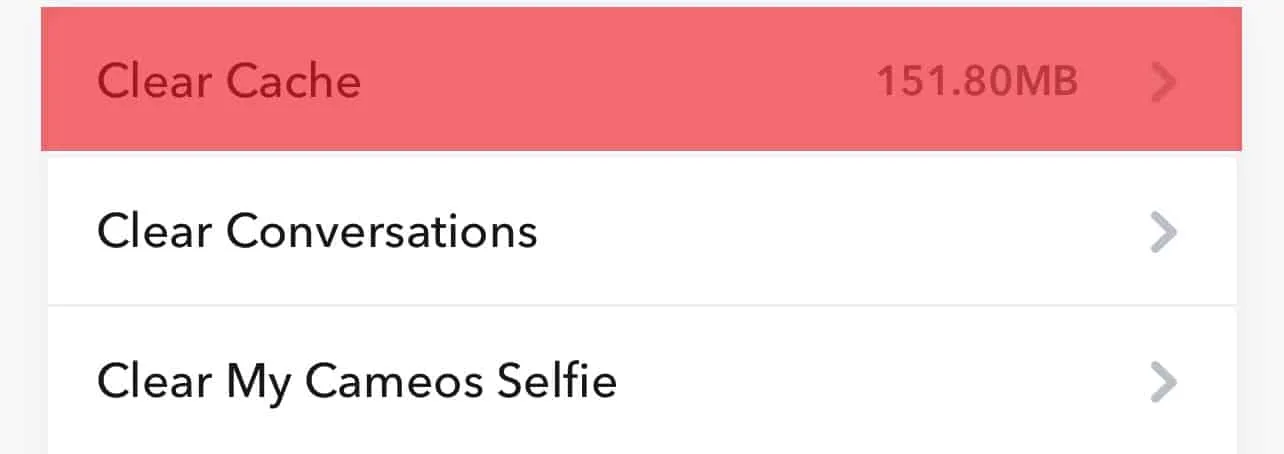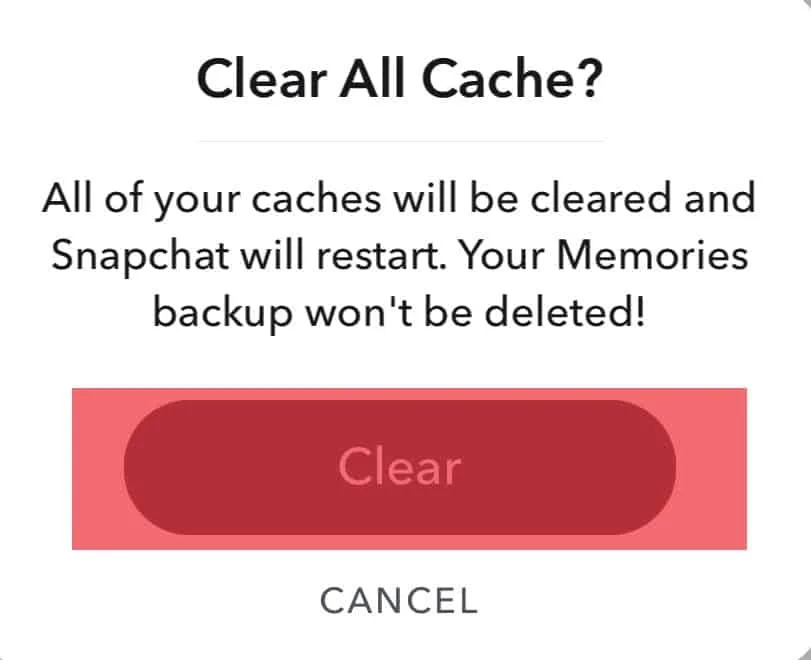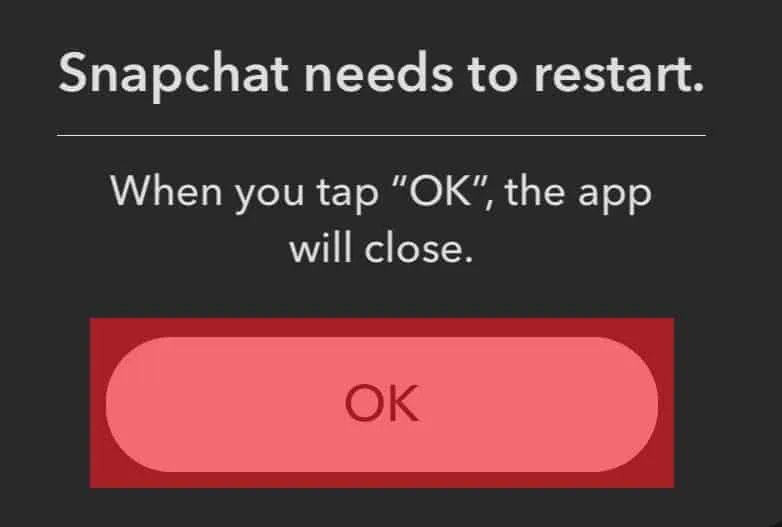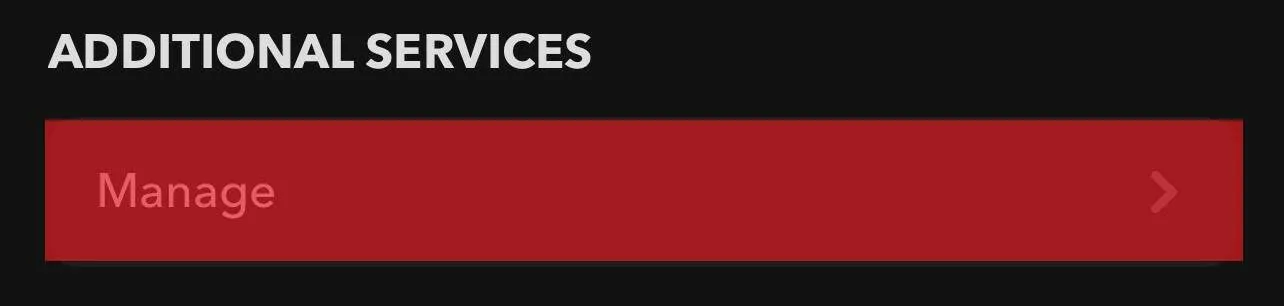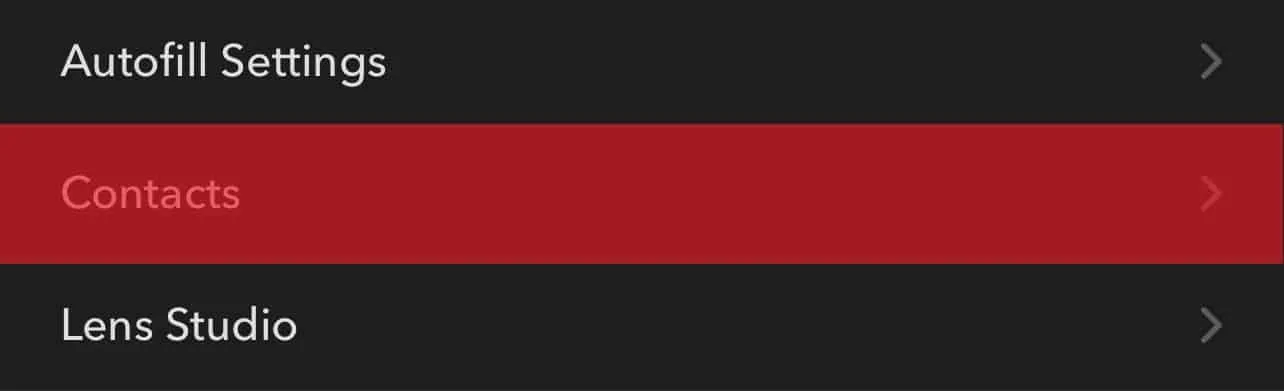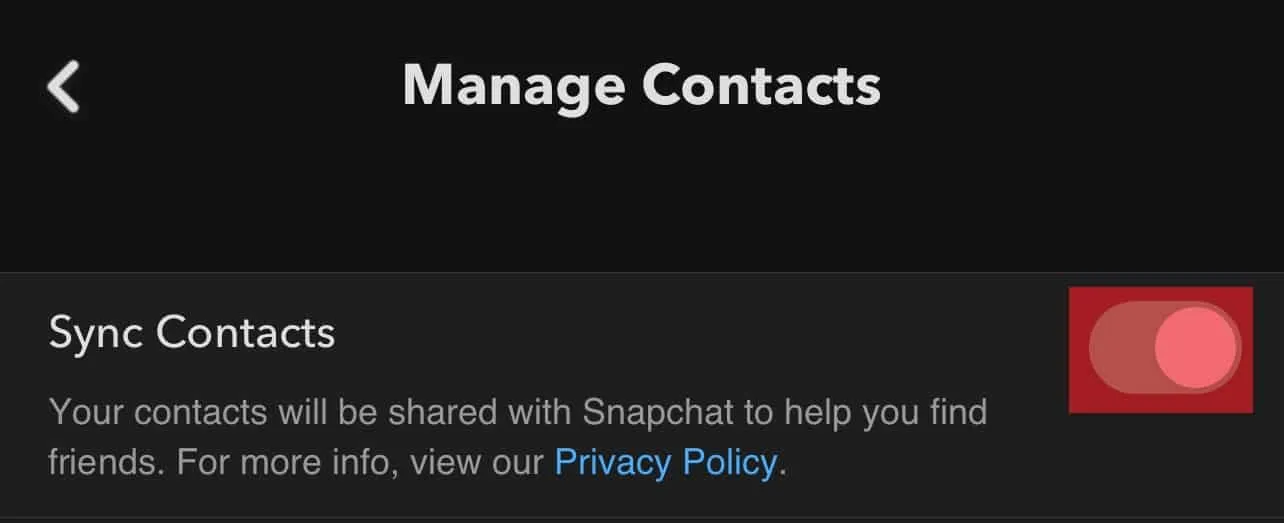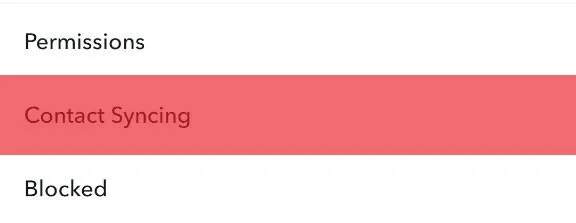A Quick ADD a Snapchat sok funkciójának egyike. A gyors hozzáadási szakasz az, ahol a Snapchat felsorolja az egyének profilját, akikhez csatlakozhat más közösségi média platformon.
Szóval, hogyan frissítheti a Snapchat gyors hozzáadási listáját?
Gyors válaszA gyors hozzáadási szakasz frissítéséhez a SnapChat -on lépjen az alkalmazás beállításaira, törölje a gyorsítótárat és indítsa újra az alkalmazást. A gyorsítótár törlése további felhasználói javaslatokat kap a Snapchat gyors hozzáadási szakaszán.
Ebben a bejegyzésben egy lépésről lépésre felvázoltuk a Snapchat gyors hozzáadási szakaszának frissítését. Ezenkívül tippeket fog megtanulni arról, hogyan lehet új Snapchat hozzáadást szerezni.
Hogyan lehet frissíteni a gyors hozzáadást a Snapchat -on?
Itt található egy lépésről lépésre történő útmutató a gyors frissítéshez a Snapchat-on.
1. lépés: Lépjen a Snapchat beállításaira
A Snapchat beállításainak eléréséhez kövesse ezeket a lépéseket:
- Nyissa meg a Snapchat alkalmazást a mobil eszközön.
- Érintse meg a bal felső sarokban lévő bitmoji -t .

- Érintse meg a jobb felső sarokban lévő sebességváltó gombot .

2. lépés: Törölje a Snapchat gyorsítótárát
A gyorsítótár megtisztításához kövesse ezeket a lépéseket:
- Görgessen le a „ Fiókműveletek ” szakaszba.
- Koppintson a „ Clear Cache ” elemre.

- Válassza a „ Törlés ” lehetőséget a művelet megerősítéséhez.

- Koppintson az „ OK ” elemre az alkalmazás bezárásához.

E folyamat során a Snapchat időbeli adatok, amelyek segítik az alkalmazást a működésben, eltűnnek. Az alkalmazás azonban szükség esetén automatikusan újra letölti azt.
Mi történik, ha törli a gyorsítótárat a Snapchat -on?A gyorsítótár törlése csak a Snapchat memóriáját írja elő, és frissíti a gyors hozzáadási részt, ezért ne essen pánikba az adatok elvesztéséről. A gyorsítótár -törlési folyamat befejezése után továbbra is rendelkezésre állnak a csevegései, fényképei, videói, emlékei és létfontosságú információk.
3. lépés: Újra nyitja meg az alkalmazást a gyors hozzáadási lista frissítéséhez
Az alkalmazás gyorsítótárának törlése után itt az ideje, hogy újból megnyitja a Snapchat alkalmazást, és megerősítse, hogy a folyamat sikeres volt -e.
Megerősítheti, hogy a folyamat sikeres -e azáltal, hogy a „ Friends hozzáadása ” szakaszba lép, hogy megvizsgálja -e új javaslatait a „Gyors hozzáadás” alatt.
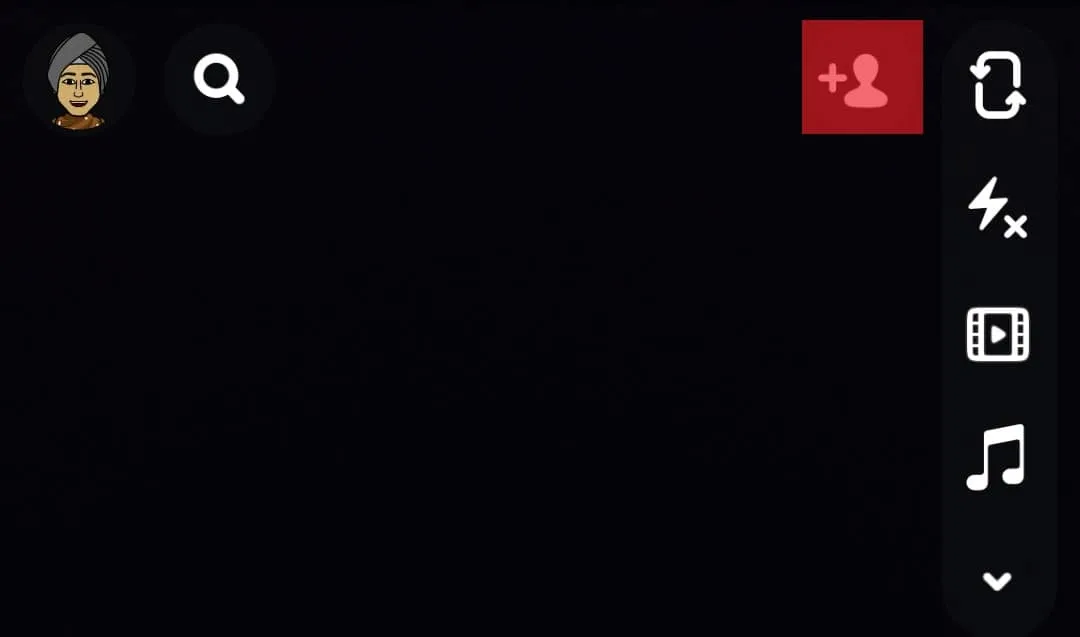
Ha nem talál új barátokat a gyors hozzáadásán (frissítés után), akkor azt sugallhatja, hogy nincs sok barátja, aki Snapchat -t használ.
Szerencsére felsorakoztunk egy egyszerű folyamatot, amelyre több barátot szerezhet.
Tippek az új gyors hozzáadásokhoz a Snapchat -on
Új gyors hozzáadást kaphat a Snapchat -on, ha engedélyezi a Kapcsolat szinkronizálását, vagy új barátok hozzáadását a Snapchat -ra.
Nézzük meg most részletesen a tippeket.
Engedélyezze a névjegyek szinkronizálását
Amikor engedélyezi a névjegyek szinkronizálását, az alkalmazás automatikusan megmutatja az összes Snapchat -fiókkal rendelkező embert a névjegyzékben.
Kövesse ezeket az egyszerű lépéseket az érintkezési szinkronizálás engedélyezéséhez.
IOS felhasználók számára
- Nyissa meg a Snapchat -ot az iPhone -on.
- Érintse meg a bal felső sarokban lévő bitmoji -t .

- Érintse meg a beállítások ikonját a jobb felső sarokban.

- Válassza a „ Kezelés ” lehetőséget a „További szolgáltatások” alatt.

- Érintse meg a „ Névjegyek ” elemét.

- Kapcsolja be a „ Sync névjegyek ” lehetőséget.

Android felhasználók számára
- Nyissa meg a SnapChat -t az Android készüléken.
- Érintse meg a bal felső sarokban lévő bitmoji -t .

- Koppintson a jobb felső sarokban lévő sebességváltó ikonra .

- Válassza a „ Kapcsolat szinkronizálásának ” lehetőséget.

- Jelölje be a „ Sync névjegyek ” lehetőséget.

Utána frissítse a gyors addot a Snapchat gyorsítótár megtisztításával, és nézze meg, van -e új gyors hozzáadása.
Adjon hozzá még több embert a Snapchat -on
A második tipp, amely segíthet új gyors hozzáadásokat elérni a Snapchat -on, több embert ad hozzá a Snapchat -hoz. Több barátja megegyezik azzal, hogy több kölcsönösebb barátja van !
További embert adhat hozzá a Snapchathoz a telefonszámon, a felhasználónéven vagy a SNAP térképen keresztül.
Ugyanakkor a legmegbízhatóbb módszer a Snapchat -ba való hozzáadásra a telefonszámukon keresztül. A telefonkönyvben szereplő kapcsolatok jelentős szerepet játszanak az új barátok megtalálásában.
Minél több Snapchat -felhasználót használnak a kapcsolatokon, annál több felhasználót vesz észre a Quick hozzáadási szakaszban.
jegyzetNe felejtse el frissíteni a gyors hozzáadási részt a fenti módszerek bármelyikének kitöltése után; Ez lehetővé teszi az újonnan felsorolt felhasználók megtekintését.
Végső gondolatok
A Snapchat, a Snap tulajdonában lévő cég gyors kiigazításokat végez. Ennek eredményeként kihívást jelenthet, hogy lépést tartson az alkalmazás működésével – még akkor is, ha a Snapchat -ot gyakran használja.
A Snapchat egyik alapvető jellemzője a Quick ADD , amely lehetővé teszi a barátokkal való kapcsolatfelvétel és a hálózat bővítését.
Ez a bejegyzés arra összpontosított, hogy segítsen megismerni a gyors hozzáadási funkciót. Továbbá megvitattuk a technikákat, amelyek segítségével új felhasználókat találhat a Snapchat -on, és kibővítheti a közösségi hálózatot.
GYIK
A Snapchat gyorsan hozzáadja -e a felhasználási helyet?
Nem, a Snapchat „Gyors hozzáadása” funkció csak a kapcsolatok listáján szereplő embereket, a kölcsönös barátokat és a csoportos beszélgetéseket használja, hogy segítsen új barátok megtalálásában. Ez inkább olyan, mint a Facebook „People You You MeSth” funkciója.
Láthatom, hányszor nézték valaki a Snapchat -történetemet?
Nem, a Snapchat nem értesíti Önt, amikor a néző kinyílik és lejátszja a történetét. Ehelyett csak a történetének számának száma tudhatja. Bár vannak trükkök, hogy megtudják, hányszor látják valaki a Snapchat -történetedet.